Всем доброго времени суток и всяческих других разностей.
Недавно мы говорили с Вами как выбрать SSD, где упоминали про наличие технологии TRIM, которая крайне важна для производительности твердотельного накопителя и вообще всячески способствует его работе.
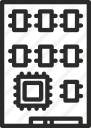
Но мало поддержки этой технологии накопителем, - она должна еще и быть включена в операционной системе и работать должным образом. В рамках этой статьи, мы проверим как там поживает эта технология у Вас, включена ли она и, при необходимости активируем оную.
Давайте приступим.
Проверяем, включаем и взаимодействуем с TRIM под Windows
Если Вы пропустили, то напомним, что TRIM, - это такая технология контроллера, которая существенно ускоряет работу накопителя, методом уведомления оного о блоках, которые уже не содержатся в файловой системе и каковые можно очистить, так сказать, физическим путём. В общем говоря, нужна для скорости и стабильности работы.
Дабы проверить включен ТРИМ в системе или нет, собственно, нам потребуется консоль, она же командная строка.
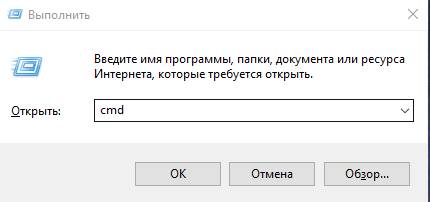
Чтобы запустить командную строку, нажмите сочетание клавиш Win+R и в появившемся окне «Выполнить» введите cmd. Сама утилита командной строки лежит обычно в папке C:\Windows\System32\cmd.exe и её можно запустить оттуда (желательно методом "Правая кнопка мышки -> Запуск от имени администриратора").
В появившейся консоли необходимо ввести команду:
fsutil behavior query DisableDeleteNotify
Ответом будет одна или две строки со значением 0 / 1 в качестве результирующего параметра.
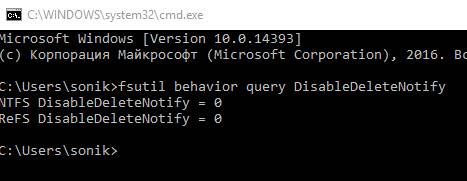
Первая строка (которая NTFS) отвечает, как ни "странно", за файловую систему NTFS, вторая за серверную файловую систему ReFS. Если Вы не находитесь за Windows Server, то Вас должна интересовать только первая строка.
Что к чему:
- 0, - значит всё в порядке и TRIM включен;
- 1, - TRIM выключен на уровне системы.
В случае, если у Вас многострадальная единичка, рекомендуется, собственно, включить TRIM, дабы ускорить работу SSD на порядок-другой. Чтобы это сделать введите команду:
fsutil behavior set disabledeletenotify NTFS 0
..или..
fsutil behavior set disabledeletenotify ReFS 0
Соответственно, для той или иной файловой системой (ну вдруг Вы правда за сервером сидите или каким-то волшебным образом зачем-то отформатировали диск в этом формате?).
Если получите ошибку "Отказано в доступе", то повторите процедуру, запустив консоль от имени администратора (выше написано как это делается). После включения или выключения лучше сделать перезагрузку.
Но мало включить или выключить TRIM на уровне системы, важно, чтобы контроллер поддерживал функционал технологии и он исправно работал, для чего это неплохо бы проверить, что мы сейчас и сделаем.
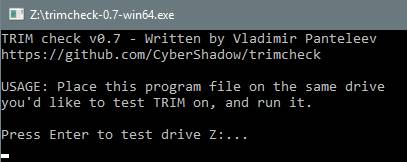
Скачайте программку TRIMcheck для 32-х или 64-х битной версии системы (в зависимости от того какая у Вас Windows), поместите файл программы на соответствующий SSD (который хотите проверить), запустите его (лучше тоже от имени администратора) и нажмите Enter.
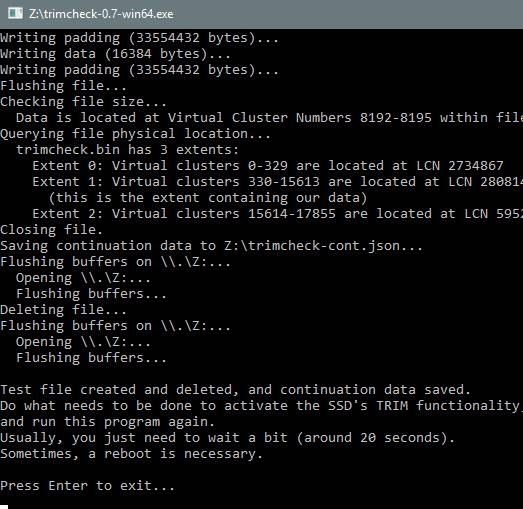
Дождитесь окончания работы скрипта и еще раз нажмите в Enter. После чего обязательно подождите от 20 секунд до нескольких минут (лучше больше, чем меньше) и запустите программу повторно.
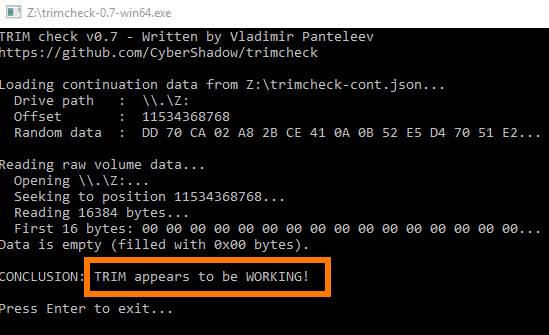
Результат будет, либо как на скриншоте выше (т.е to be WORKING!) и значит, что всё отлично и прекраснейшим образом работает, либо как на скриншоте ниже:
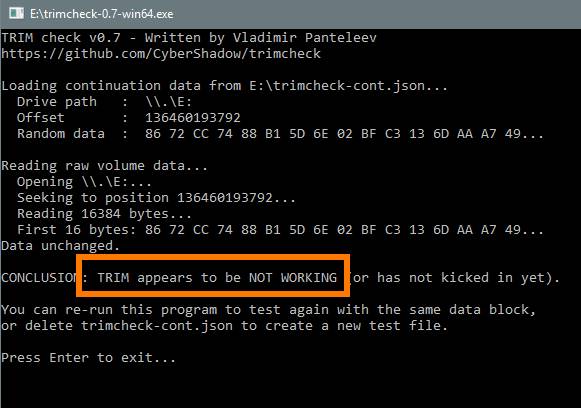
Тобишь, to be NOT WORKING, что значит, что ТРИМ нифига не работает и всё очень грустно. В последнем случае Вам надо будет сделать следующее:
- Проверить, что в BIOS режим контроллера SATA находится в положении ACHI, а не IDE, RAID или каком-либо еще;
- Проверить, как это мы делали выше, что в Windows включен TRIM и даже, если Вы это делали, то выключить и включить повторно (перезагрузившись при каждом из действий);
- Попробовать скачать SSD Mini Tweaker, распаковать и запустить соответствующую версию (лучше тоже от имени администратора), где попробовать насильно включить TRIM и ACHI режим в операционной системе, не забыв тыкнуть в кнопку "Применить изменения" и потом перезагрузить компьютер:
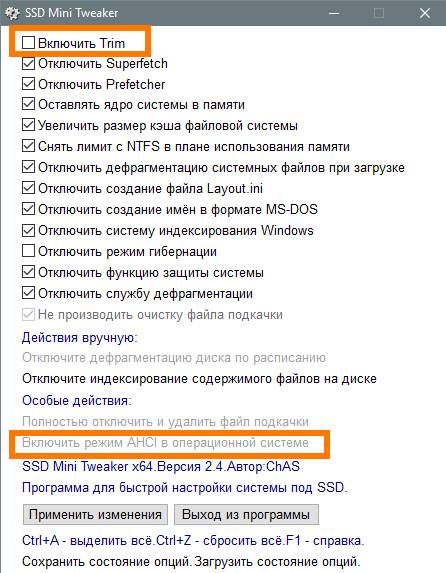
- Обновить драйвера на Вашу мат.плату и в, особенности, на ACHI-контроллер, что можно сделать с сайта производителя или, в крайнем случае, используя DriverPack Solution;
- Перепрошить Ваш SSD на последнюю версию прошивки (как это сделать можно узнать на сайте производителя).
Пожалуй, на этом всё. Можно переходить к послесловию.
к содержанию ↑Послесловие
Такие вот пироги. Надеюсь, что это поможет Вам в решении проблем или просто убедит в том, что с накопителем всё впорядке и он работает на полную мощность (кстати о проверке диска на скорость работы мы уже писали где-то вот тут).
Как и всегда, если есть какие-то мысли, дополнения и всё такое прочее, то добро пожаловать в комментарии к этой статье.
Оставайтесь с нами ;)

Авось пригодится кому.. :)
Спасибо за полезную статью
Всегда пожалуйста
Спасибо за статью!
Windows XP на сколько я знаю не поддерживает TRIM.
Данный способ сработает на ней? Или все выше сказанное относится к ОС старше Windows 7?
Спасибо!
Приветствую.
Пожалуйста.
Нет, относится только к старшим системам.
А есть ли какой способ для Windows XP?
Вероятно, но я с ним не сталкивался
Насколько помню, включить просто так AHCI в биосе нельзя - не загрузится.. Надо либо до установки ОС, либо нужны шаманства с реестром.. Минитвикер это предусмотрел, будем надеяться..
А за статью спасибо..
Зависит от системы и установленных в ней драйверов.
Спасибо!
Пожалуйста :)
Проверил и получил: "...to be WORKING!)". Ещё раз СПАСИБО, Sonikelf!
Это хорошо :) Еще раз пожалуйста.
Здравствуйте. У меня программа выдала Undeterminate. Ждал порядка трех минут, запускал на перезагруженом компе и во время паузы компьютером не пользовался.
В чем может быть проблема? В консоли результат 0 trim включен.
Можно и так поглядеть, у меня в проге Hard Disk Sentinel 4.40 Pro в обзоре функция TRIM поддерживается SSD и включена для оптимальной производительности, и в инфо стоит галочка Функция TRIM Операционной системы Поддерживается, Включено, очень познавательная статья.
Посмотреть в платном софте, чтобы просто посмотреть, достаточно странное решение :)
К вопросу о минимизации циклов записи на SSD: я вот на ноуте, при наличии одного диска, воткнул валявшуюся без дела SD-карточку на 16 гиг в свободный слот, который просто есть и не использовался кажется никогда. И перенёс на неё все TEMP\TMP в системе. Теперь вся времянка пишется туда, а SSD отдыхает. Раскритикуйте меня. )))
Хм.. что-то новенькое :)
У меня SD слот всегда пустует...
Да-да, так и есть, вот сегодня заглянул туда - таки там дохрена чего пишется...
Долго не протянет.
Да и скорость карточки, думаю, не очень большая.
по ссылке на прогу х64 пусто(
Поправили, спасибо